Discordを配信に載せない方法
はいどうもきゃのんです。今回はDiscordの音声を配信に載せない方法を教えて行きたいと思います。
※USBヘッドセットを使用している場合利用できない方法になります。ご了承ください。
※別途マイクが必要になります。
準備するもの
・3.5mmジャックのイヤホン または ヘッドホン
・3.5mmジャックのオーディオスプリッター(下記に私が使用している物を貼りました。)
・3.5mmジャックのAUXケーブル(100円均一で購入可能)
ノイズが酷い場合があるので一緒にこちらを買うのをオススメします。
・ノイズフィルター
3.5mmジャックとは…
スマートフォンなどに利用できるサイズの端子
パソコンの設定(ソフトウェア)
まず初めにパソコン本体の設定を確認しなくてはいけません。
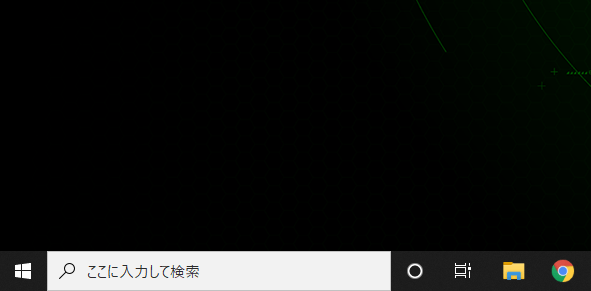
デスクトップの「左下にあるここに入力して検索」に「コントロールパネル」と入力して「開く」を選択してください。
【オススメ】スタートにピン留めをするを選択するとキーボードのWindowsマークを押すと開く画面に常時表示されます。
コントロールパネルが開いたらハードウェアとサウンドをクリックしてサウンドをクリック
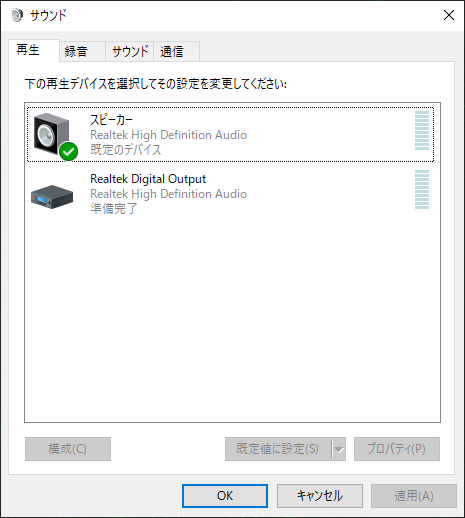
接続されているサウンドデバイスが表示されます。
このスピーカー(Realtek High Definition Audio)をクリックしてください。
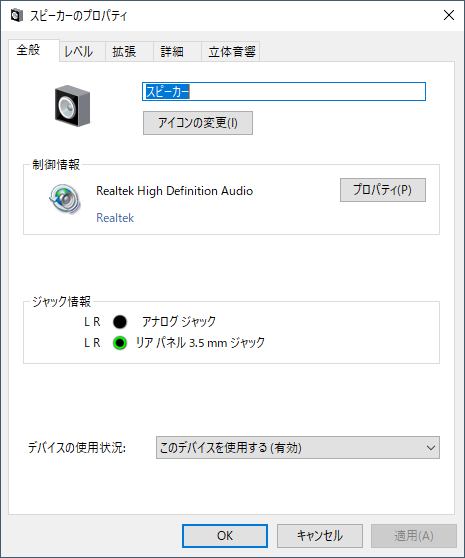
プロパティを押して 設定の変更(左下)をクリックして ドライバー(左上)をクリック ドライバーの更新を押してください。

下のコンピューターを参照をクリック
下のコンピューター上の利用可能なドライバーの一覧から選択をクリック
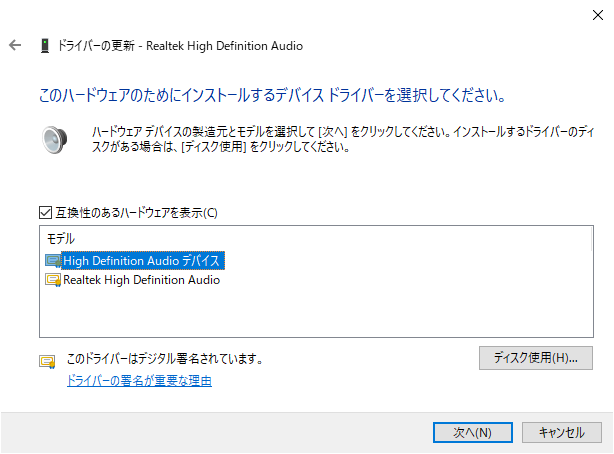
High Definition Audio デバイスをクリックしてください。
警告が表示される場合がありますが、無視して「はい」を押してください。
すると
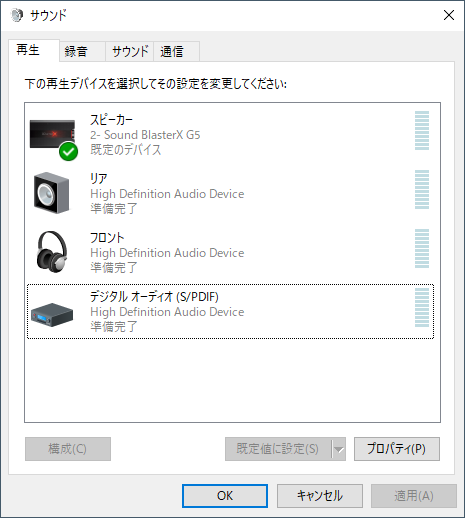
これでフロントパネルとリアパネルのジャックが別々に表示される様になります。
パソコンの設定(ハードウェア)
フロントパネルとリアパネルに3.5mmジャックのAUXケーブルを接続して
この2本を3.5mmジャックのオーディオスプリッターに接続して
3.5mmジャックのオーディオスプリッターにイヤホンを接続すれば完了!
